
Cómo instalar un paquete en Alpine Linux

En este artículo, te mostraremos cómo instalar un paquete en Alpine Linux. Alpine Linux es una distribución de Linux orientada a la seguridad, al rendimiento y a la portabilidad. Una de las tareas más comunes que debes realizar en cualquier distribución de Linux es la instalación de un nuevo paquete o software. Si eres nuevo en Alpine Linux, o simplemente quieres repasar cómo se hace, sigue leyendo para descubrir cómo instalar paquetes.
Instalación del paquete en Alpine Linux
La manera más común de instalar un paquete en Alpine Linux es utilizando el gestor de paquetes de Alpine, llamado APK. APK es una herramienta de línea de comandos que permite instalar, actualizar, buscar y desinstalar paquetes. Asegúrate de tener los paquetes actualizados antes de comenzar la instalación.
Paso 1: Actualización de los paquetes
Antes de instalar un nuevo paquete, es recomendable actualizar todos los paquetes del sistema. Para ello, ejecuta el siguiente comando en tu terminal:
apk update
Este comando actualizará la lista de repositorios y los paquetes existentes.
Paso 2: Búsqueda del paquete
Antes de instalar el paquete, es buena idea verificar si está disponible en los repositorios de Alpine. Para buscar un paquete, ejecuta el siguiente comando en tu terminal:
apk search nombre-del-paquete
Este comando te mostrará una lista de los paquetes disponibles que contienen el nombre especificado. Si encuentras el paquete que deseas instalar, anota su nombre.
Paso 3: Instalación del paquete
Después de buscar y encontrar el paquete que deseas instalar, puedes proceder a su instalación utilizando el siguiente comando en tu terminal:
apk add nombre-del-paquete
Este comando descargará e instalará el paquete seleccionado y todas sus dependencias.
Desinstalación de un paquete en Alpine Linux
Si por alguna razón necesitas desinstalar un paquete en Alpine Linux, puedes hacerlo con el comando siguiente:
apk del nombre-del-paquete
Este comando desinstalará el paquete seleccionado.
Conclusión
En este artículo has aprendido cómo instalar y desinstalar paquetes en Alpine Linux usando APK. Es importante que mantengas tus paquetes actualizados para mantener la seguridad y el rendimiento del sistema. Espero que este artículo te haya sido de ayuda.
Preguntas frecuentes
¿Cómo busco un paquete en Alpine Linux?
Puedes buscar paquetes utilizando el comando apk search seguido del nombre del paquete.
¿Cómo actualizo los paquetes en Alpine Linux?
Puedes actualizar los paquetes en Alpine Linux utilizando el comando apk update.
¿Cómo desinstalo un paquete en Alpine Linux?
Puedes desinstalar un paquete utilizando el comando apk del seguido del nombre del paquete.
¿Cómo verifico si un paquete está instalado en Alpine Linux?
Puedes verificar si un paquete se encuentra instalado utilizando el comando apk info nombre-del-paquete.
Ejemplos de comandos y códigos
- Ejecutar el comando apk update:
apk update - Buscar un paquete:
apk search nombre-del-paquete - Instalar un paquete:
apk add nombre-del-paquete - Desinstalar un paquete:
apk del nombre-del-paquete - Verificar si un paquete está instalado:
apk info nombre-del-paquete

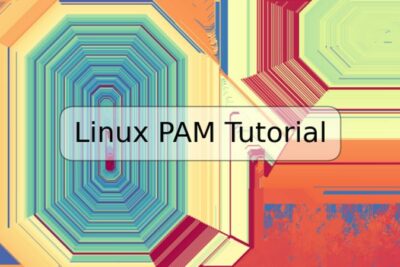










Deja una respuesta